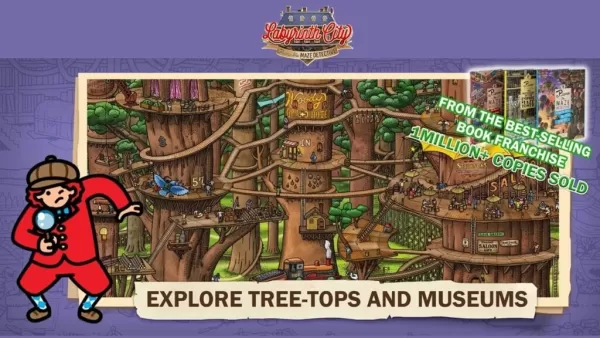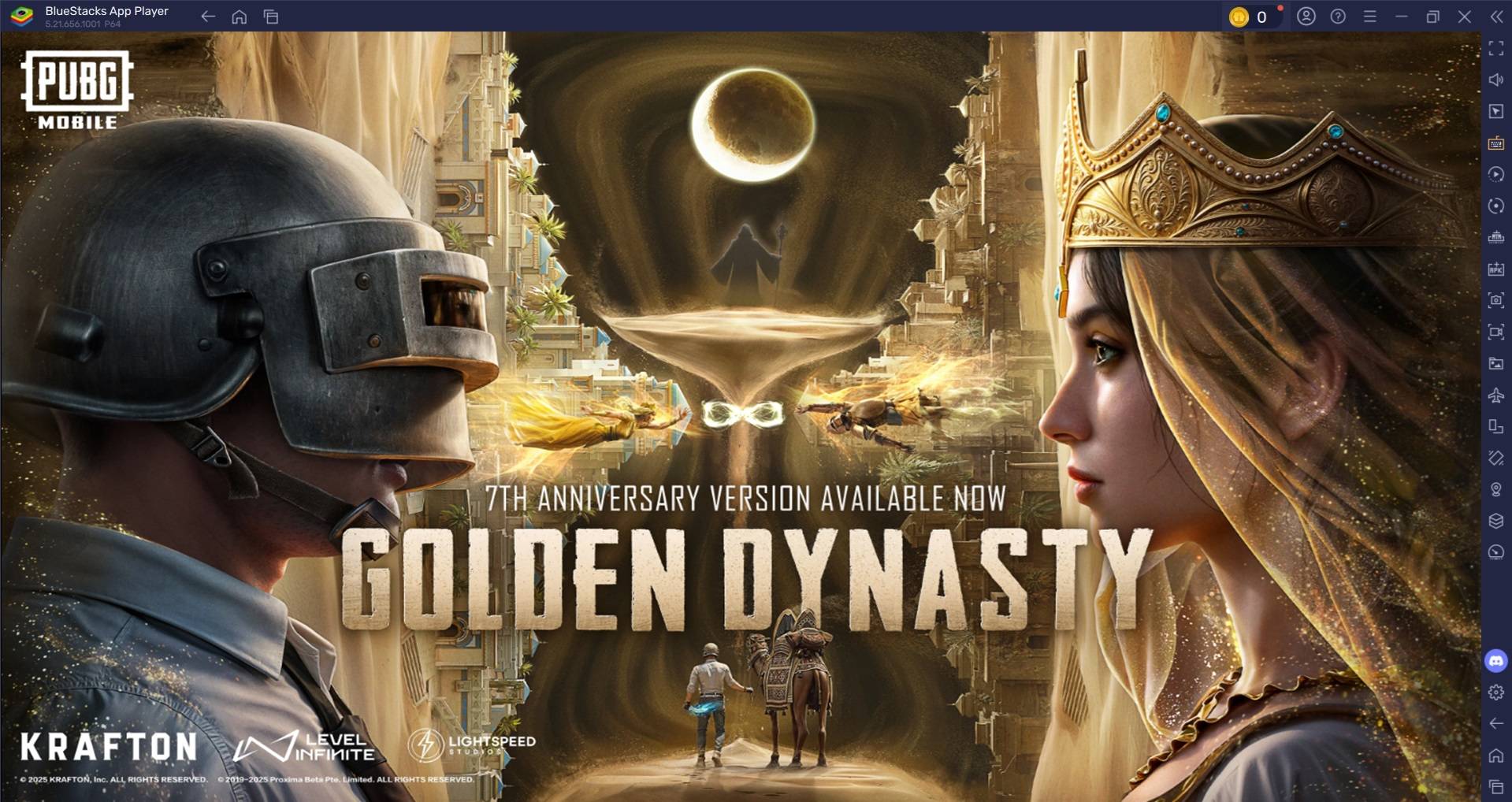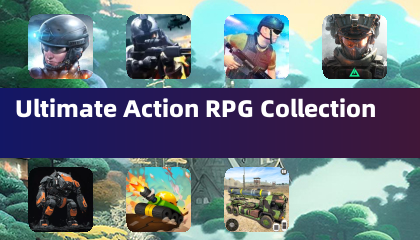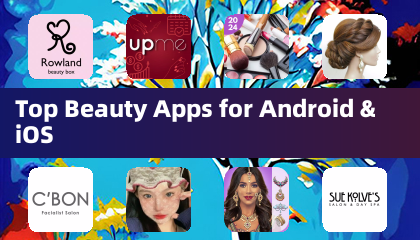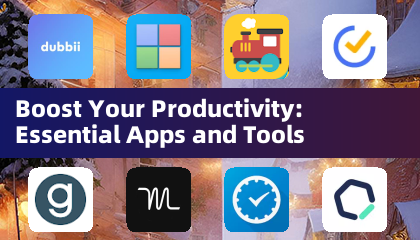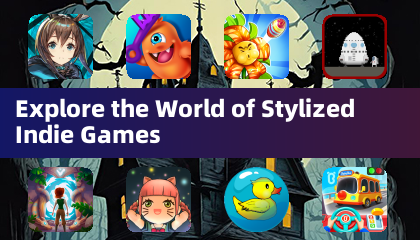Panduan ini memperincikan cara memasang dan bermain permainan Sega Game Gear pada Steam Deck anda menggunakan EmuDeck, termasuk mengoptimumkan prestasi dan menyelesaikan masalah biasa.
Pautan Pantas
Sega Game Gear, konsol pegang tangan perintis, kini menemui rumah baharu di Steam Deck terima kasih kepada EmuDeck. Panduan ini menyediakan panduan menyeluruh. Dikemas kini pada 8 Januari 2025.
Sebelum Memasang EmuDeck
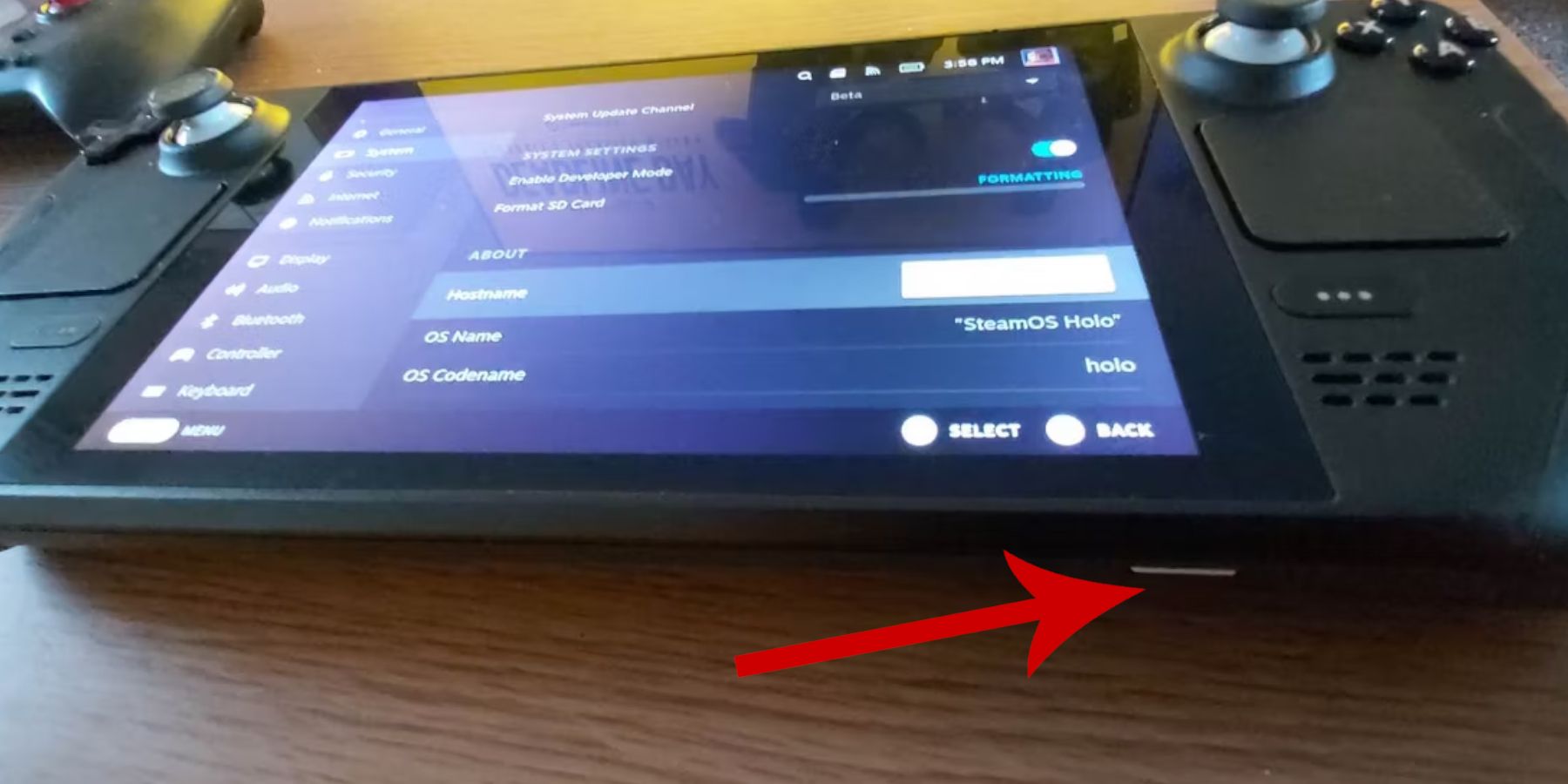 Sediakan Steam Deck anda dengan mengambil langkah penting ini:
Sediakan Steam Deck anda dengan mengambil langkah penting ini:
Aktifkan Mod Pembangun:
- Tekan butang Steam.
- Akses menu Sistem.
- Dalam Tetapan Sistem, dayakan Mod Pembangun.
- Akses menu Pembangun yang baru dibuat.
- Navigasi ke Pelbagai dan dayakan Penyahpepijatan Jauh CEF.
- Mulakan semula Stim Deck anda.
Item Disyorkan:
- Storan luaran (kad microSD A2 disyorkan) untuk menyimpan ROM dan emulator, memastikan SSD dalaman anda bebas untuk permainan Steam. Sebagai alternatif, HDD luaran yang disambungkan melalui dok akan berfungsi.
- Papan kekunci dan tetikus untuk pengurusan fail dan carian karya seni yang lebih mudah.
- ROM Gear Permainan yang diperoleh secara sah (salinan permainan yang anda miliki).
Memasang EmuDeck pada Stim Deck
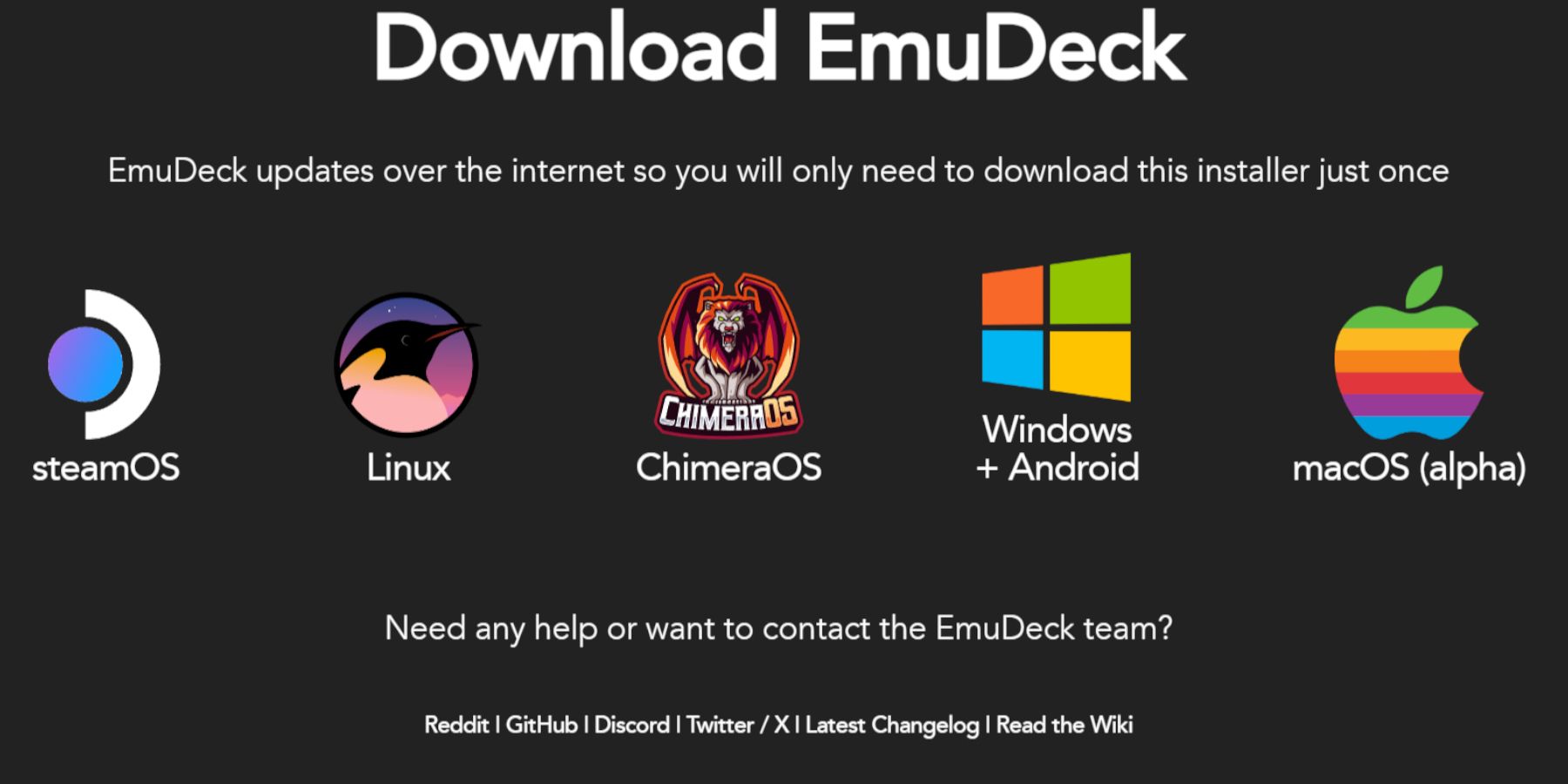 Sekarang, mari pasang EmuDeck:
Sekarang, mari pasang EmuDeck:
- Tukar kepada Mod Desktop.
- Buka pelayar web dan muat turun EmuDeck daripada tapak web rasminya.
- Pilih versi Steam OS dan pilih Pasang Tersuai.
- Pilih kad SD anda sebagai lokasi pemasangan utama.
- Pilih emulator yang anda inginkan (RetroArch, Emulation Station, Steam ROM Manager adalah disyorkan).
- Dayakan Auto Simpan.
- Selesaikan pemasangan.
Tetapan Pantas:
Dalam EmuDeck, akses Tetapan Pantas dan:
- Pastikan AutoSimpan didayakan.
- Dayakan Padanan Reka Letak Pengawal.
- Tetapkan Sega Classic AR kepada 4:3.
- Hidupkan Pegang Tangan LCD.
Memindahkan ROM Gear Permainan dan Menggunakan Pengurus Steam ROM
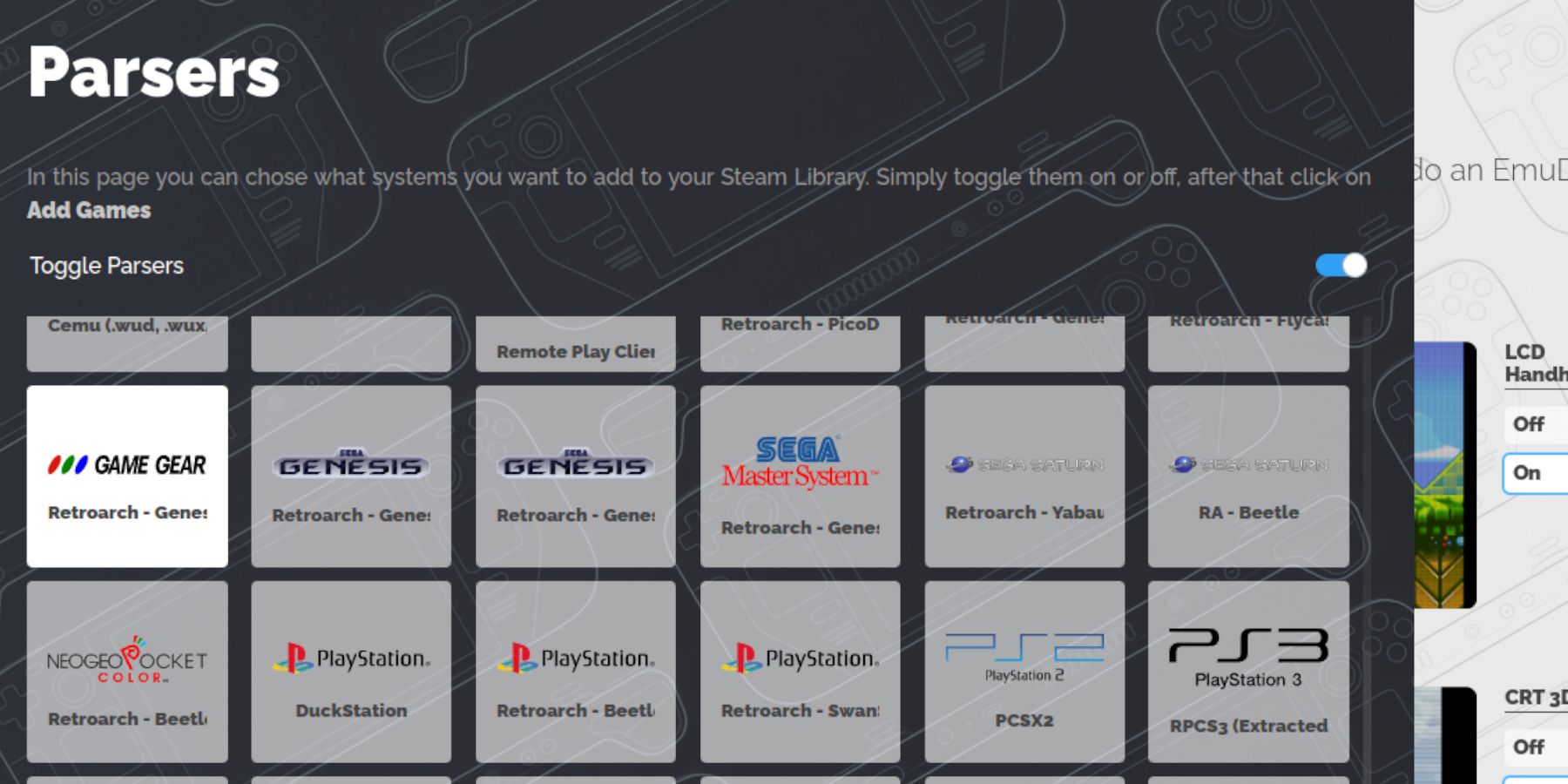 Masa untuk menambah permainan anda:
Masa untuk menambah permainan anda:
Memindahkan ROM:
- Dalam Mod Desktop, gunakan Pengurus Fail Dolphin untuk menavigasi ke folder
Emulation/ROMs/gamegear kad SD anda.
- Pindahkan ROM Gear Permainan anda ke dalam folder ini.
Pengurus ROM Stim:
- Buka EmuDeck dan lancarkan Pengurus ROM Steam.
- Tutup klien Steam apabila digesa.
- Ikuti arahan pada skrin, memilih ikon Gear Permainan dan menambah permainan anda.
- Sahkan karya seni dan simpan ke Steam.
Menyelesaikan Karya Seni yang Hilang dalam EmuDeck
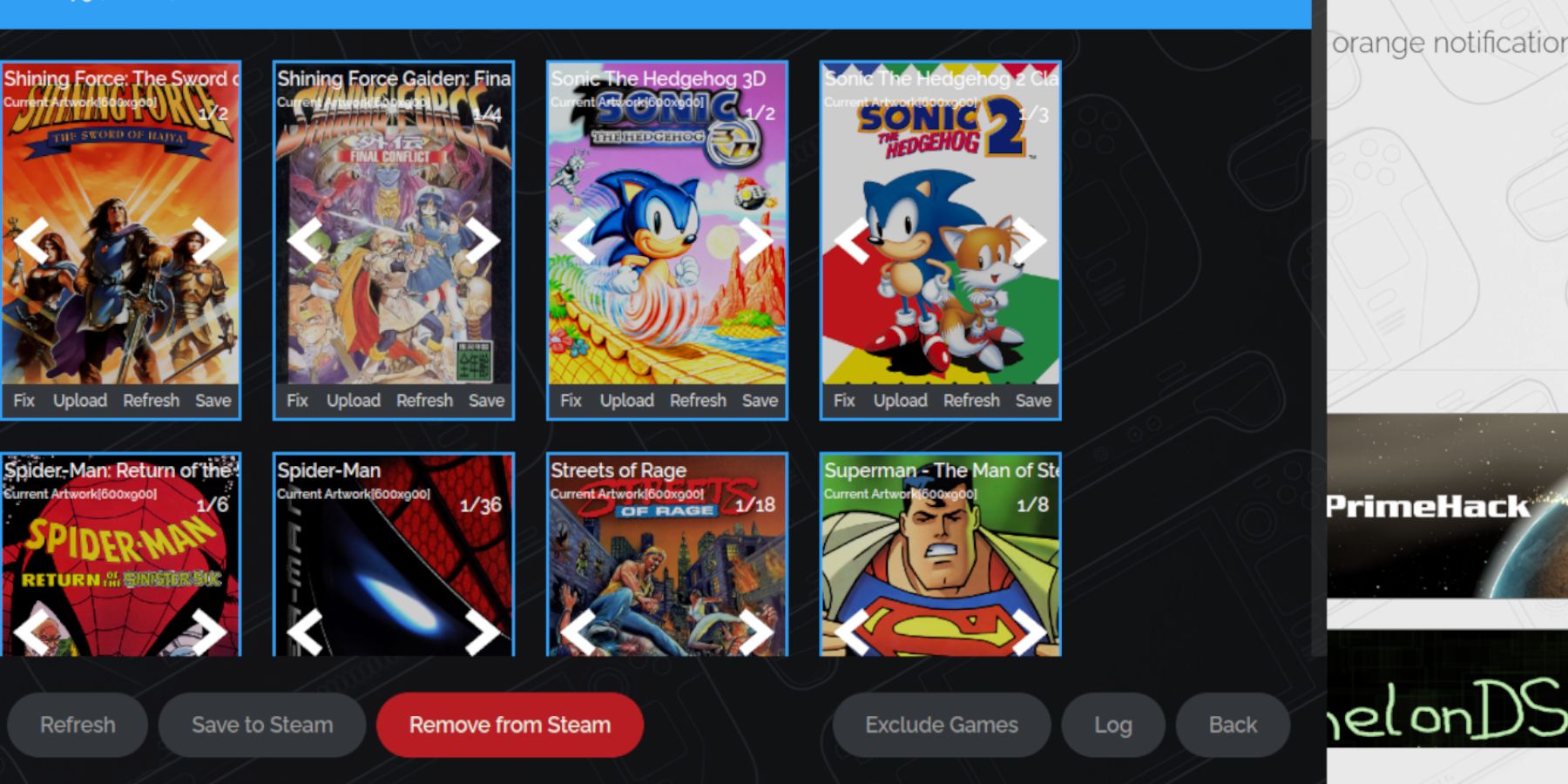 Jika karya seni tiada:
Jika karya seni tiada:
- Gunakan fungsi "Betulkan" dalam Pengurus ROM Steam, mencari tajuk permainan.
- Jika tajuk ROM termasuk nombor, alih keluarnya sebelum mengimbas semula.
- Muat naik karya seni yang hilang secara manual melalui fungsi "Muat naik", menyimpan imej ke folder Gambar Steam Deck.
Bermain Permainan Gear Permainan di Dek Stim
- Tukar kepada Mod Permainan.
- Akses koleksi Gear Permainan anda dalam Pustaka Steam.
- Pilih permainan dan main.
Tetapan Prestasi:
Untuk meningkatkan prestasi:
- Buka Menu Akses Pantas (QAM).
- Pergi ke Persembahan.
- Dayakan profil setiap permainan dan tetapkan Had Bingkai kepada 60 FPS.
Memasang Pemuat Dek pada Dek Stim
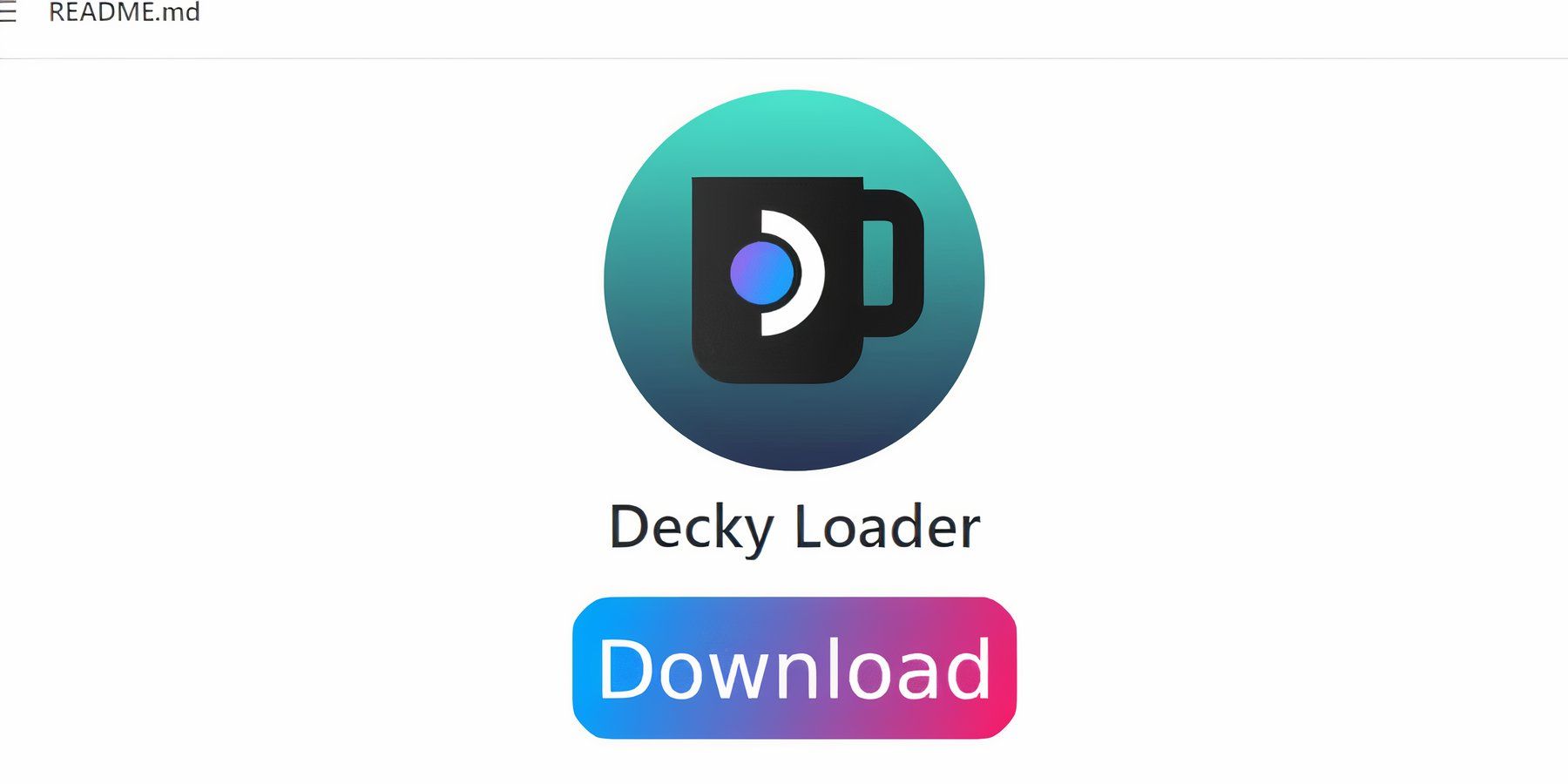 Pemuat Dek meningkatkan kefungsian:
Pemuat Dek meningkatkan kefungsian:
- Tukar kepada Mod Desktop.
- Muat turun Decky Loader daripada halaman GitHubnya.
- Jalankan pemasang dan pilih pilihan Pemasangan Disyorkan.
- Mulakan semula Stim Deck anda.
Memasang Pemalam Alat Kuasa
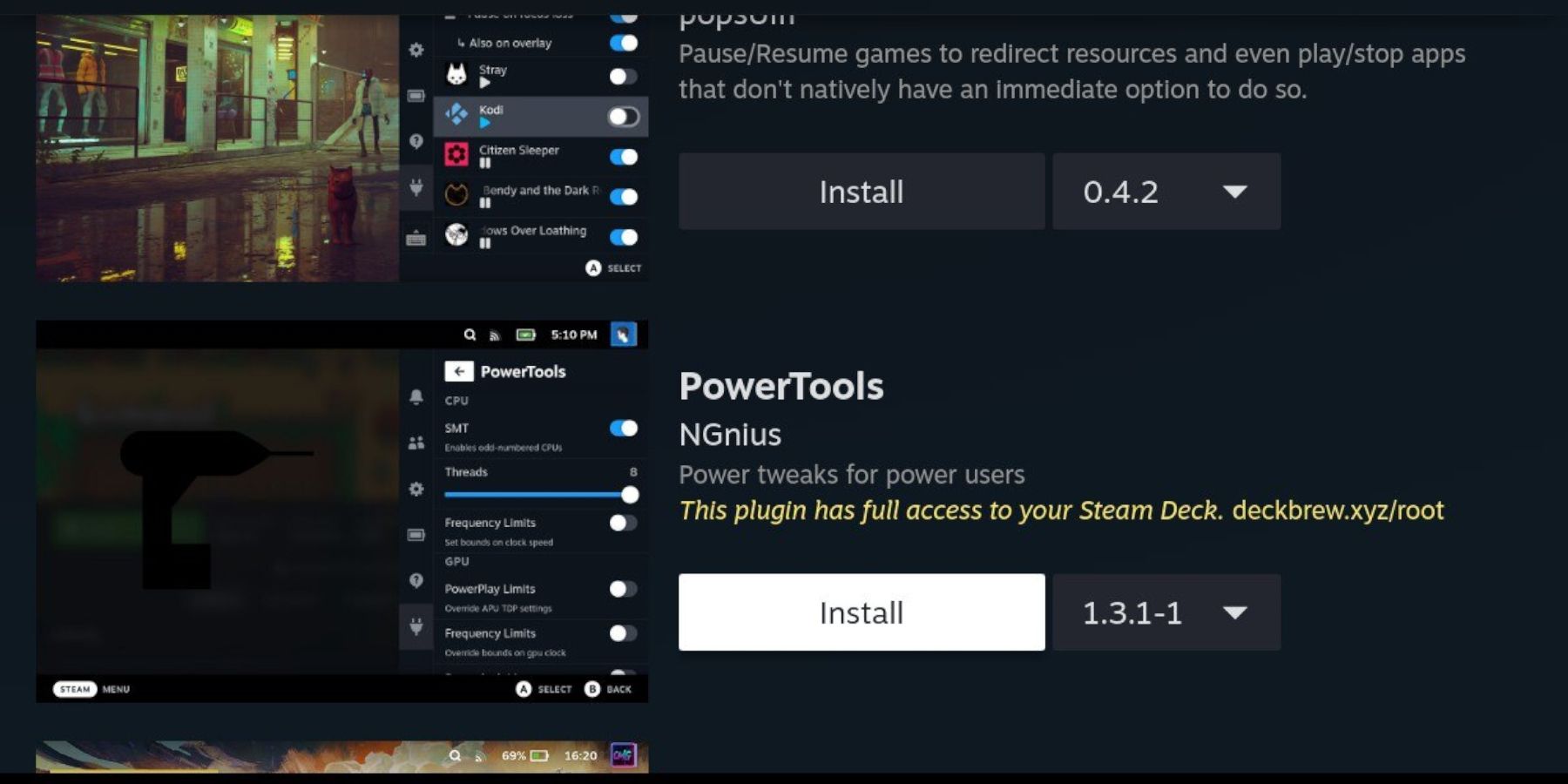 Alat Kuasa mengoptimumkan lagi emulasi:
Alat Kuasa mengoptimumkan lagi emulasi:
- Dalam Mod Permainan, akses menu pemalam Deky Loader (QAM).
- Buka Kedai Decky dan pasang pemalam Alat Kuasa.
- Konfigurasikan Alat Kuasa (lumpuhkan SMT, tetapkan benang kepada 4, laraskan jam GPU jika perlu).
Menyelesaikan Masalah Pemuat Dek Selepas Kemas Kini Dek Stim
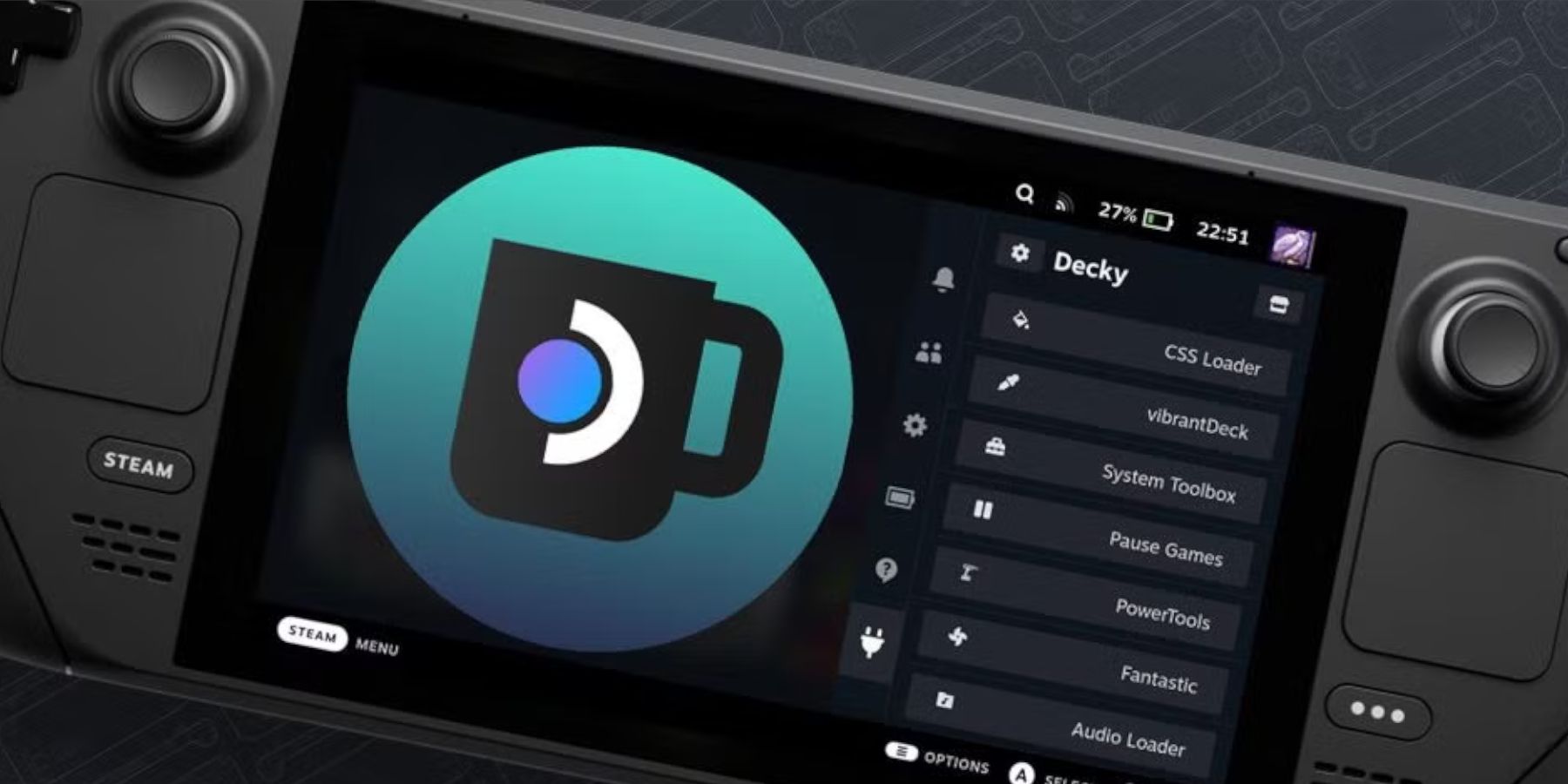 Jika Decky Loader hilang selepas kemas kini:
Jika Decky Loader hilang selepas kemas kini:
- Tukar kepada Mod Desktop.
- Muat turun semula Decky Loader daripada GitHub.
- Jalankan pemasang (menggunakan
sudo jika digesa).
- Mulakan semula Stim Deck anda.
 Nikmati permainan Gear Permainan anda pada Dek Stim anda!
Nikmati permainan Gear Permainan anda pada Dek Stim anda!

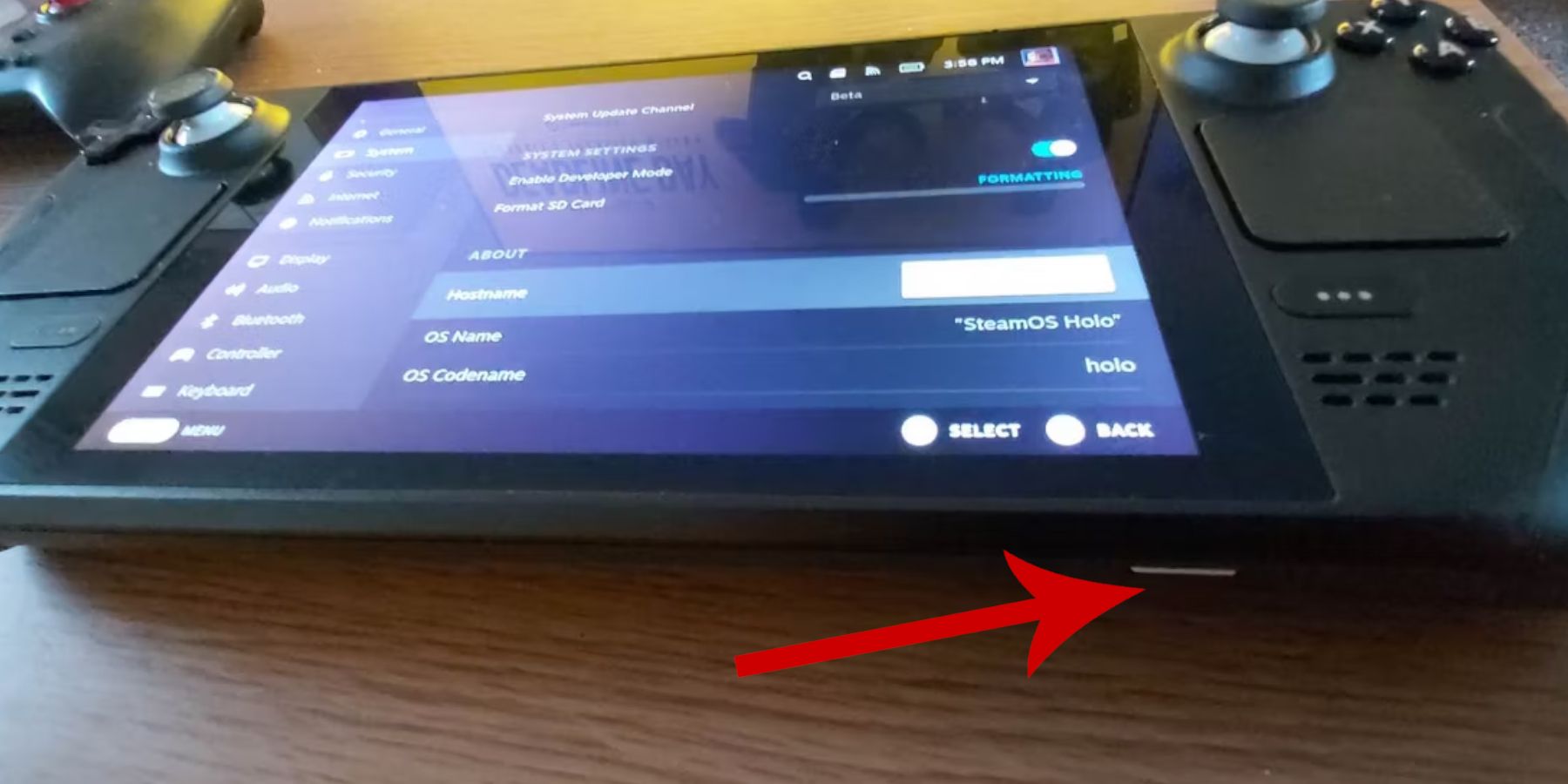 Sediakan Steam Deck anda dengan mengambil langkah penting ini:
Sediakan Steam Deck anda dengan mengambil langkah penting ini: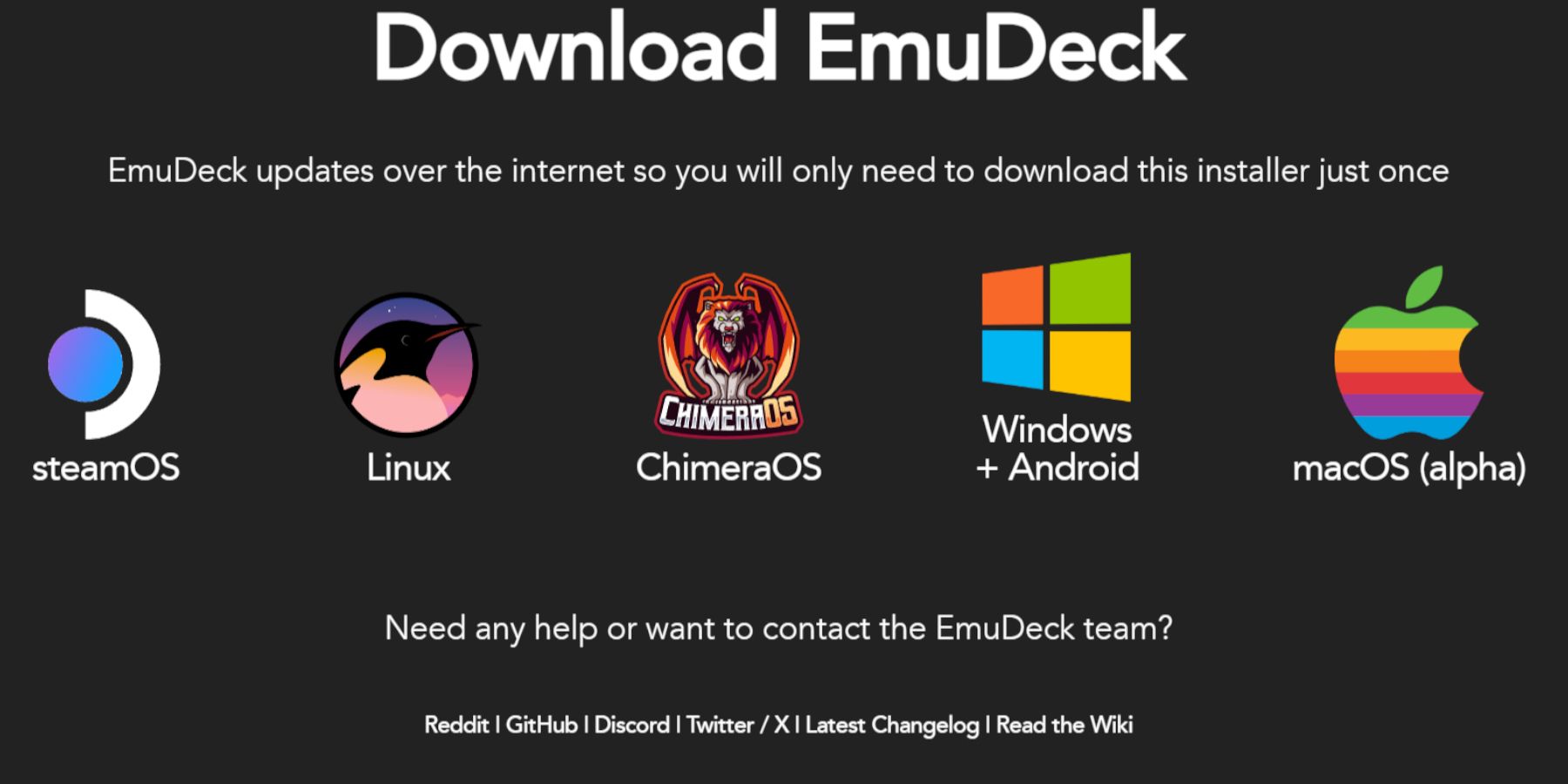 Sekarang, mari pasang EmuDeck:
Sekarang, mari pasang EmuDeck: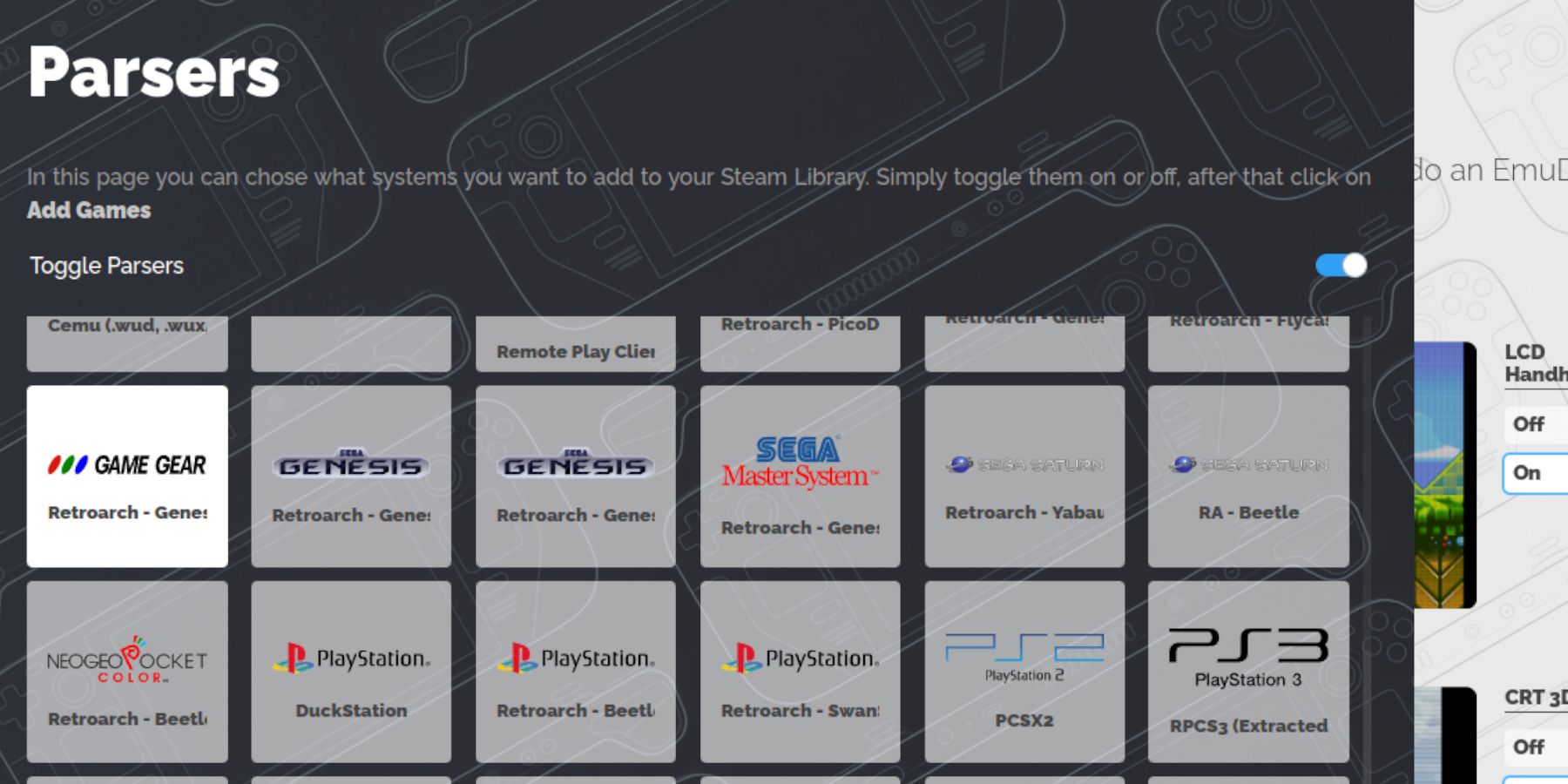 Masa untuk menambah permainan anda:
Masa untuk menambah permainan anda: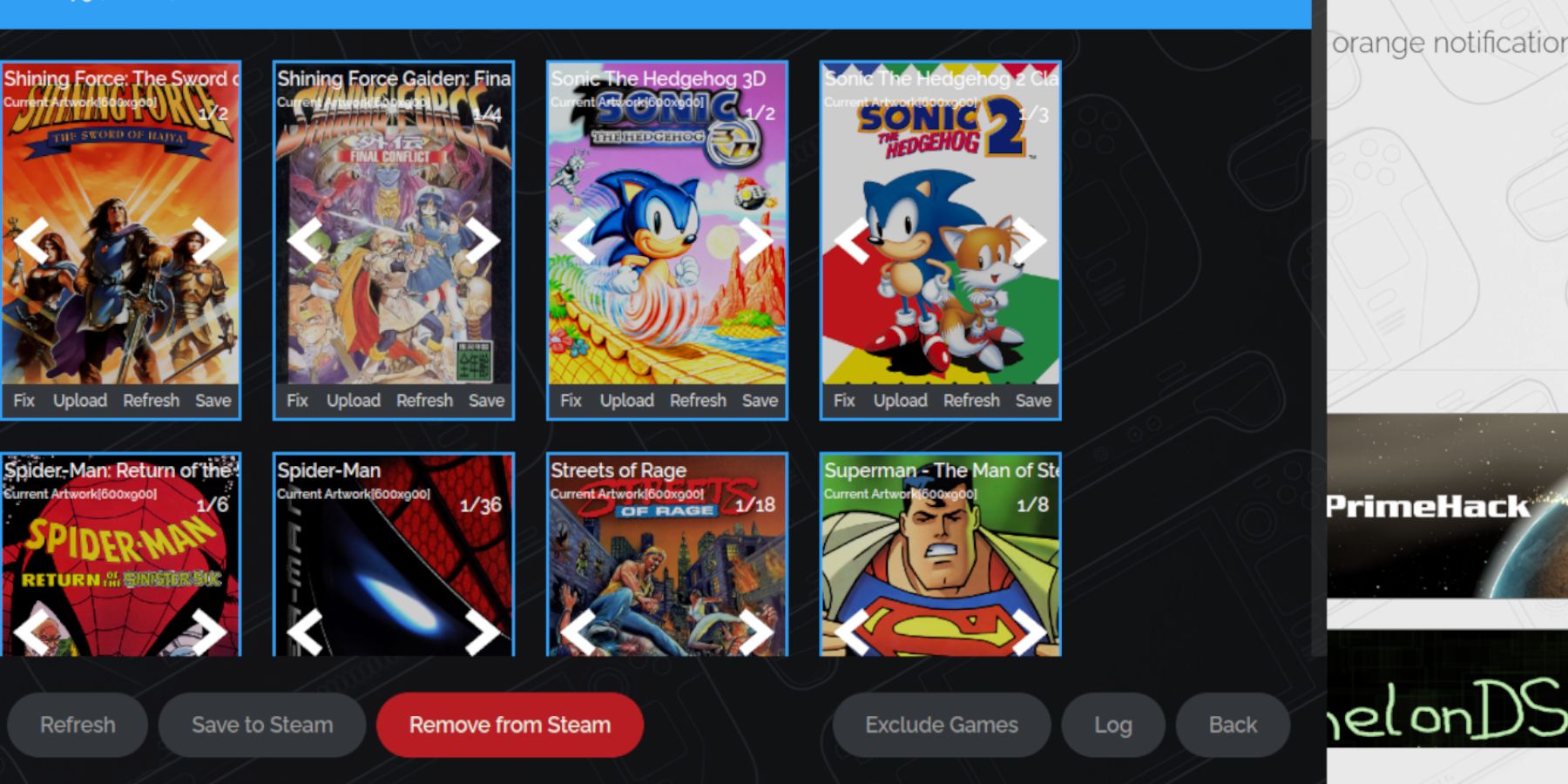 Jika karya seni tiada:
Jika karya seni tiada: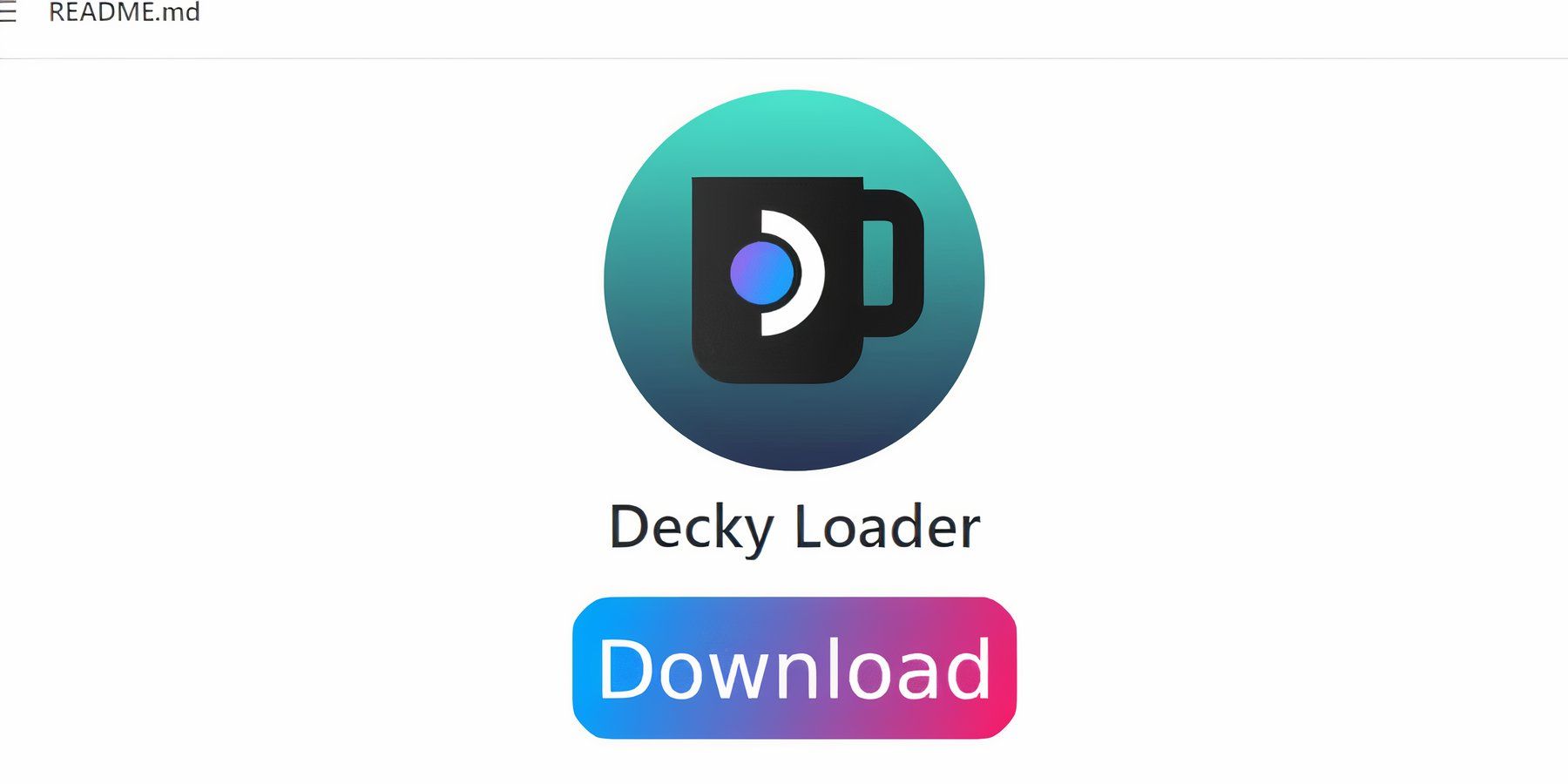 Pemuat Dek meningkatkan kefungsian:
Pemuat Dek meningkatkan kefungsian: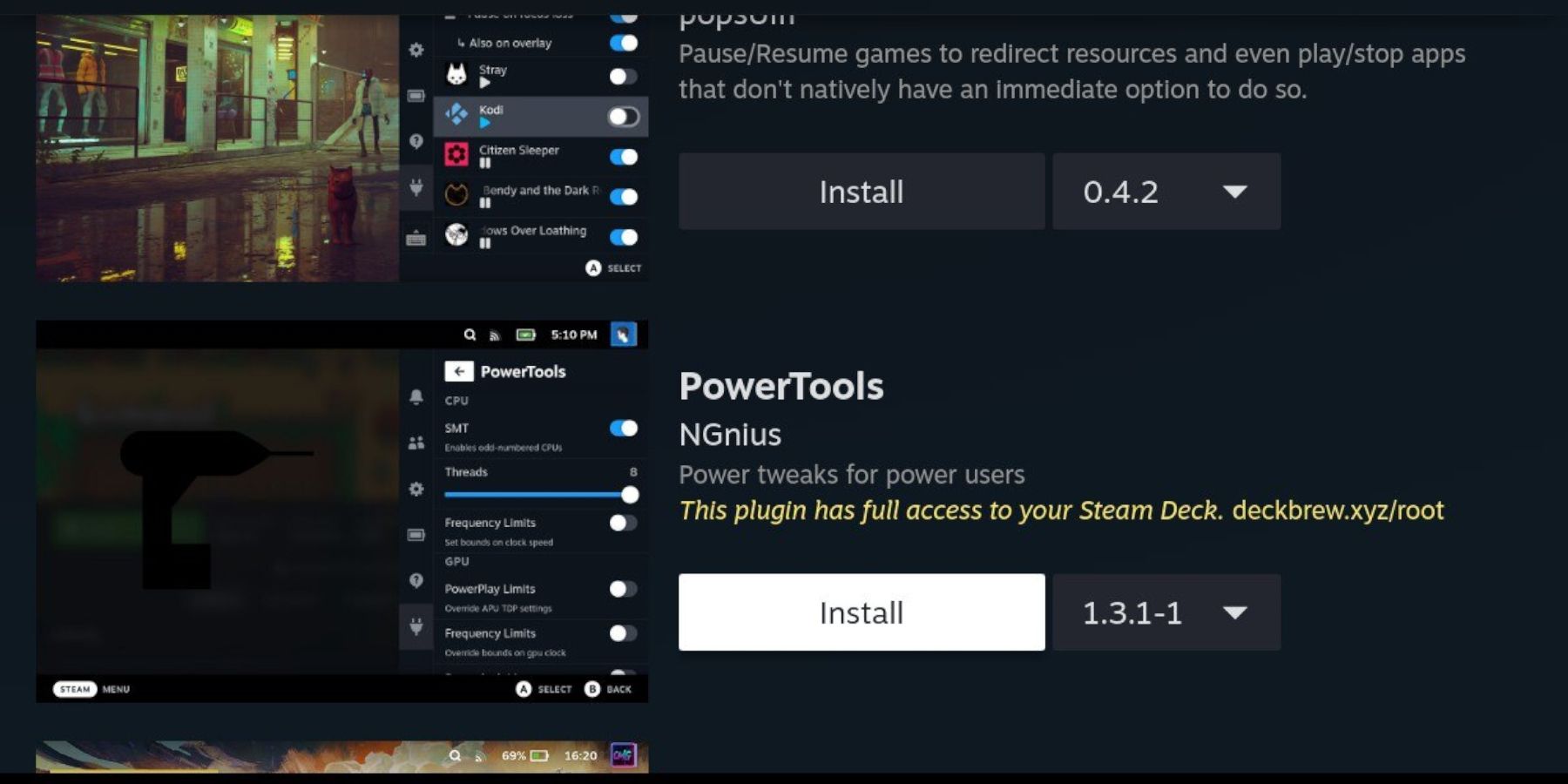 Alat Kuasa mengoptimumkan lagi emulasi:
Alat Kuasa mengoptimumkan lagi emulasi: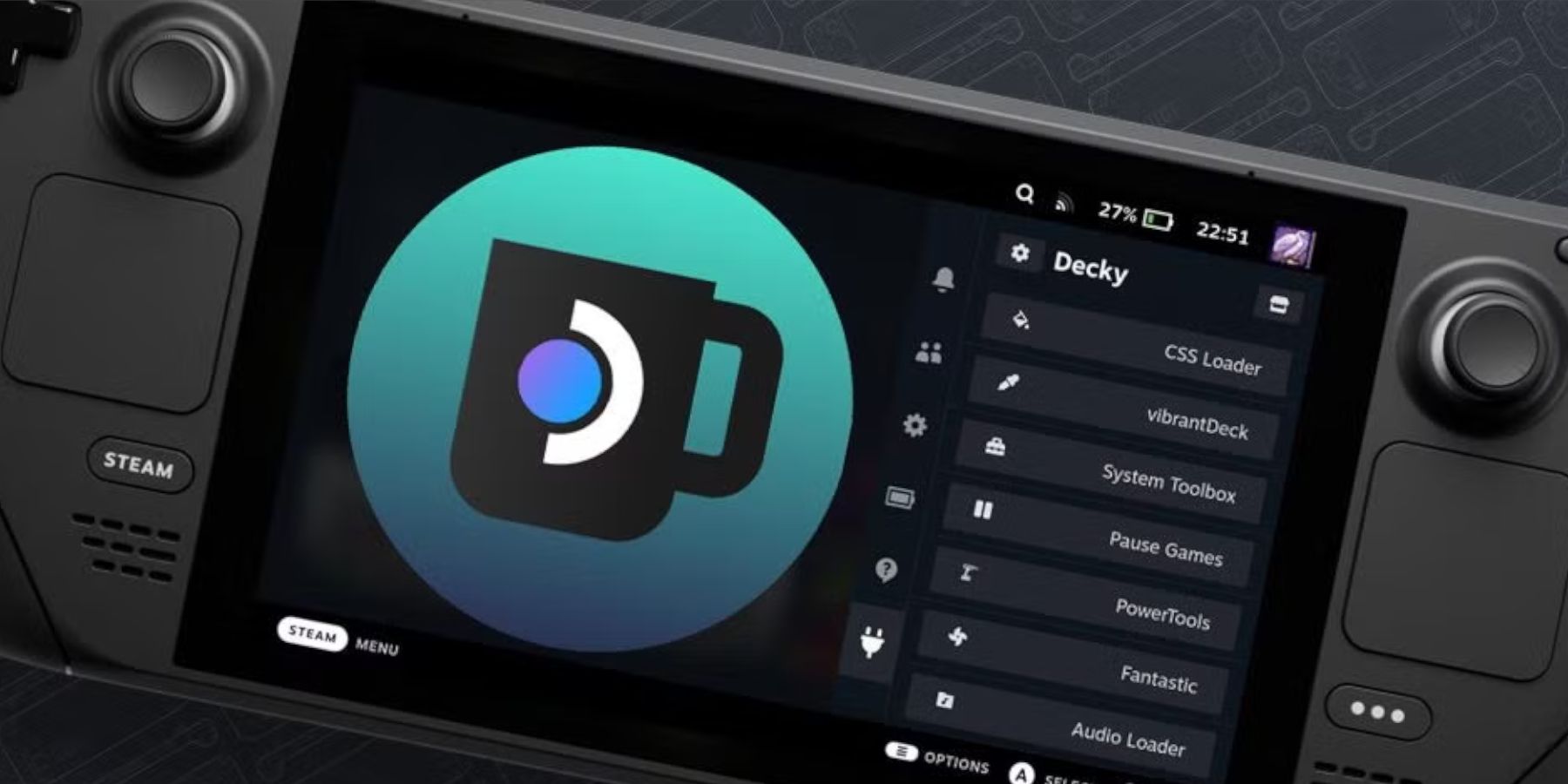 Jika Decky Loader hilang selepas kemas kini:
Jika Decky Loader hilang selepas kemas kini: Nikmati permainan Gear Permainan anda pada Dek Stim anda!
Nikmati permainan Gear Permainan anda pada Dek Stim anda! Artikel terkini
Artikel terkini